截图快捷键来实现快速截
- 格式:doc
- 大小:52.50 KB
- 文档页数:1

快捷键快速截屏的便捷工具现在,随着科技的不断进步,人们对于截屏功能的需求也越来越大。
尤其是在日常工作和学习中,我们经常需要截取屏幕上的一些信息,以便记录和分享。
为了满足这一需求,各种快捷键快速截屏的便捷工具应运而生。
本文将介绍几种常用的快捷键截屏工具,帮助读者快速了解并选择适合自己的工具。
一、Windows系统自带的快捷键截屏工具Windows操作系统自带了一些方便的快捷键截屏工具,使得截屏操作变得非常简单。
以下是几个常用的快捷键:1. PrtScn键:按下该键,整个屏幕会被截取并存储到剪贴板中。
用户只需打开任意图片处理软件(如Paint),粘贴(Ctrl+V)即可将截图保存到本地。
2. Alt + PrtScn键:按下这个组合键,只会截取当前活动窗口的截图,同样保存到剪贴板中。
3. Windows键 + Shift + S键:这是Windows 10新增的快捷键,按下后屏幕会变灰,鼠标变成十字形状。
用户可以自由选择需要的截屏区域,截图后也会保存到剪贴板。
二、Snipping Tool(修剪工具)Snipping Tool是Windows系统自带的一款截屏工具,相较于快捷键截屏工具更加灵活。
以下是该工具的使用方法:1. 在开始菜单中搜索“Snipping Tool”并打开。
2. 在工具栏中,选择需要的截图方式,如矩形、自由形状、窗口或全屏。
3. 单击“新建”,然后根据所选方式进行截图。
4. 截取后的图片将在Snipping Tool的界面中展示,用户可以保存、复制或编辑该图片。
三、第三方截屏工具除了操作系统自带的工具,市场上还有许多功能强大且用户友好的第三方截屏工具可供选择。
以下是几个常用的第三方截屏工具:1. Snagit:Snagit是一款多功能的截屏工具,提供了丰富的截图、标记和编辑功能。
用户可以选择截取整个屏幕、特定窗口、滚动页面等。
Snagit还支持实时屏幕录制和视频剪辑,非常适合专业用户。
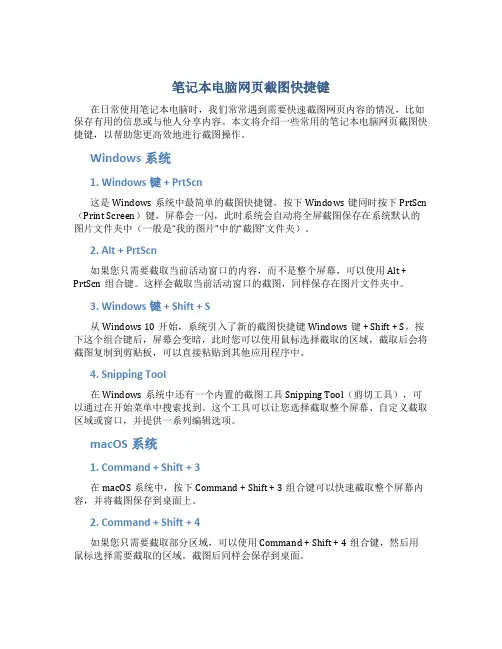
笔记本电脑网页截图快捷键在日常使用笔记本电脑时,我们常常遇到需要快速截图网页内容的情况,比如保存有用的信息或与他人分享内容。
本文将介绍一些常用的笔记本电脑网页截图快捷键,以帮助您更高效地进行截图操作。
Windows系统1. Windows键 + PrtScn这是Windows系统中最简单的截图快捷键。
按下Windows键同时按下PrtScn (Print Screen)键,屏幕会一闪,此时系统会自动将全屏截图保存在系统默认的图片文件夹中(一般是“我的图片”中的“截图”文件夹)。
2. Alt + PrtScn如果您只需要截取当前活动窗口的内容,而不是整个屏幕,可以使用Alt + PrtScn组合键。
这样会截取当前活动窗口的截图,同样保存在图片文件夹中。
3. Windows键 + Shift + S从Windows 10开始,系统引入了新的截图快捷键Windows键 + Shift + S。
按下这个组合键后,屏幕会变暗,此时您可以使用鼠标选择截取的区域,截取后会将截图复制到剪贴板,可以直接粘贴到其他应用程序中。
4. Snipping Tool在Windows系统中还有一个内置的截图工具Snipping Tool(剪切工具),可以通过在开始菜单中搜索找到。
这个工具可以让您选择截取整个屏幕、自定义截取区域或窗口,并提供一系列编辑选项。
macOS系统1. Command + Shift + 3在macOS系统中,按下Command + Shift + 3组合键可以快速截取整个屏幕内容,并将截图保存到桌面上。
2. Command + Shift + 4如果您只需要截取部分区域,可以使用Command + Shift + 4组合键,然后用鼠标选择需要截取的区域。
截图后同样会保存到桌面。
3. Command + Shift + 4 + Space如果您只需要截取特定窗口或菜单,可以使用Command + Shift + 4组合键后,再按空格键。
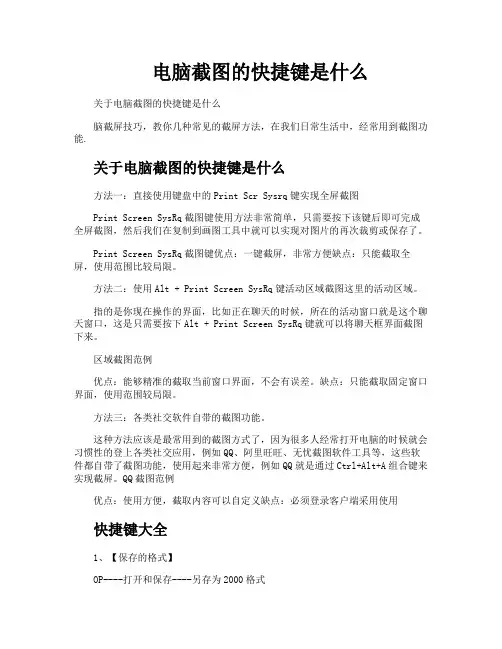
电脑截图的快捷键是什么关于电脑截图的快捷键是什么脑截屏技巧,教你几种常见的截屏方法,在我们日常生活中,经常用到截图功能.关于电脑截图的快捷键是什么方法一:直接使用键盘中的Print Scr Sysrq键实现全屏截图Print Screen SysRq截图键使用方法非常简单,只需要按下该键后即可完成全屏截图,然后我们在复制到画图工具中就可以实现对图片的再次裁剪或保存了。
Print Screen SysRq截图键优点:一键截屏,非常方便缺点:只能截取全屏,使用范围比较局限。
方法二:使用Alt + Print Screen SysRq键活动区域截图这里的活动区域。
指的是你现在操作的界面,比如正在聊天的时候,所在的活动窗口就是这个聊天窗口,这是只需要按下Alt + Print Screen SysRq键就可以将聊天框界面截图下来。
区域截图范例优点:能够精准的截取当前窗口界面,不会有误差。
缺点:只能截取固定窗口界面,使用范围较局限。
方法三:各类社交软件自带的截图功能。
这种方法应该是最常用到的截图方式了,因为很多人经常打开电脑的时候就会习惯性的登上各类社交应用,例如QQ、阿里旺旺、无忧截图软件工具等,这些软件都自带了截图功能,使用起来非常方便,例如QQ就是通过Ctrl+Alt+A组合键来实现截屏。
QQ截图范例优点:使用方便,截取内容可以自定义缺点:必须登录客户端采用使用快捷键大全1、【保存的格式】OP----打开和保存----另存为2000格式为什么要存2000格式呢因为CAD版本只向下兼容这样用2002 2004 2006都可以打开了方便操作2、【如果想下次打印的线型和这次的一样怎么办】换言之.【如何保存打印列表】op选项-----打印------添加打印列表但在这之前,你得自己建立一个属于自己的例表表告诉我你不会建3、【如果在标题栏显示路径不全怎么办】op选项---------打开和保存----------在标题栏中显示完整路径(勾选)即可4、【目标捕捉(OSNAP)有用吗】答:用处很大。
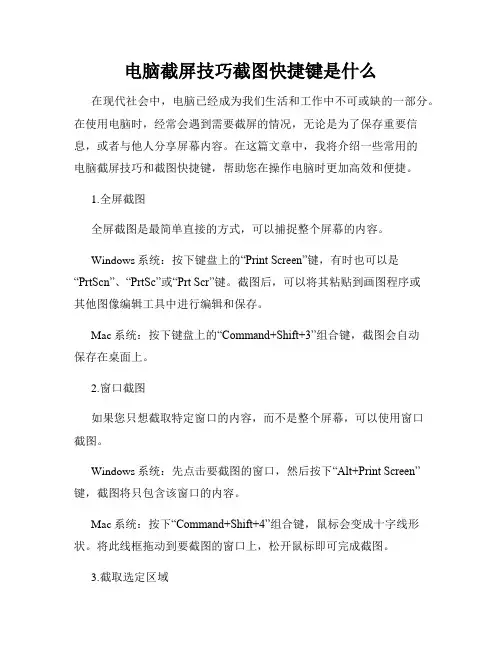
电脑截屏技巧截图快捷键是什么在现代社会中,电脑已经成为我们生活和工作中不可或缺的一部分。
在使用电脑时,经常会遇到需要截屏的情况,无论是为了保存重要信息,或者与他人分享屏幕内容。
在这篇文章中,我将介绍一些常用的电脑截屏技巧和截图快捷键,帮助您在操作电脑时更加高效和便捷。
1.全屏截图全屏截图是最简单直接的方式,可以捕捉整个屏幕的内容。
Windows系统:按下键盘上的“Print Screen”键,有时也可以是“PrtScn”、“PrtSc”或“Prt Scr”键。
截图后,可以将其粘贴到画图程序或其他图像编辑工具中进行编辑和保存。
Mac系统:按下键盘上的“Command+Shift+3”组合键,截图会自动保存在桌面上。
2.窗口截图如果您只想截取特定窗口的内容,而不是整个屏幕,可以使用窗口截图。
Windows系统:先点击要截图的窗口,然后按下“Alt+Print Screen”键,截图将只包含该窗口的内容。
Mac系统:按下“Command+Shift+4”组合键,鼠标会变成十字线形状。
将此线框拖动到要截图的窗口上,松开鼠标即可完成截图。
3.截取选定区域如果您只需要截取屏幕上的一部分内容,可以截取选定区域。
Windows系统:按下“Windows+Shift+S”组合键,屏幕将变暗,鼠标会变成十字线形状。
按下鼠标左键并拖动,选择要截取的区域。
松开鼠标后,截图将被复制到剪贴板上,您可以粘贴到其他程序中进行编辑和保存。
Mac系统:按下“Command+Shift+4”组合键,鼠标会变成十字线形状。
将此线框拖动并选择需要截取的区域,然后松开鼠标。
4.实时截图有时候您可能需要截取屏幕上的动态内容或视频,这时可以使用实时截图。
Windows系统:按下“Windows+Alt+G”组合键,电脑将开始记录屏幕内容。
按下相同的组合键,录制将停止,并自动保存到“视频”文件夹中。
Mac系统:按下“Command+Shift+5”组合键,会出现控制工具栏,其中包含实时截图选项。
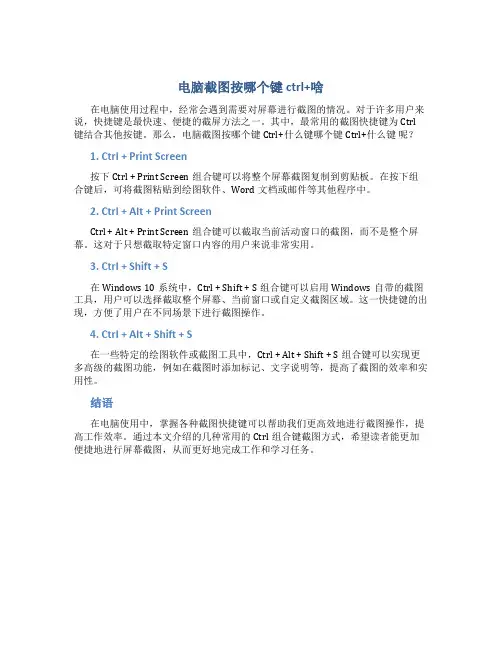
电脑截图按哪个键ctrl+啥
在电脑使用过程中,经常会遇到需要对屏幕进行截图的情况。
对于许多用户来说,快捷键是最快速、便捷的截屏方法之一。
其中,最常用的截图快捷键为Ctrl
键结合其他按键。
那么,电脑截图按哪个键Ctrl+什么键哪个键Ctrl+什么键呢?
1. Ctrl + Print Screen
按下Ctrl + Print Screen组合键可以将整个屏幕截图复制到剪贴板。
在按下组合键后,可将截图粘贴到绘图软件、Word文档或邮件等其他程序中。
2. Ctrl + Alt + Print Screen
Ctrl + Alt + Print Screen组合键可以截取当前活动窗口的截图,而不是整个屏幕。
这对于只想截取特定窗口内容的用户来说非常实用。
3. Ctrl + Shift + S
在Windows 10系统中,Ctrl + Shift + S组合键可以启用Windows自带的截图工具,用户可以选择截取整个屏幕、当前窗口或自定义截图区域。
这一快捷键的出现,方便了用户在不同场景下进行截图操作。
4. Ctrl + Alt + Shift + S
在一些特定的绘图软件或截图工具中,Ctrl + Alt + Shift + S组合键可以实现更多高级的截图功能,例如在截图时添加标记、文字说明等,提高了截图的效率和实用性。
结语
在电脑使用中,掌握各种截图快捷键可以帮助我们更高效地进行截图操作,提高工作效率。
通过本文介绍的几种常用的Ctrl组合键截图方式,希望读者能更加便捷地进行屏幕截图,从而更好地完成工作和学习任务。

3种屏幕截图快捷键截图技巧在我们日常使用电脑不管是工作还是娱乐都经常会使用到截图功能,下面我们来介绍使用截图快捷键来实现快速截图的方法。
目前我们比较常用的有3种截图快捷键,分别是全屏截图、当前活动窗口截图、选择区域截图,下面我们分别介绍下运用所需要用到的快捷键。
下面我们将所需要用到的键盘按键用箭头指示出来如下图所示:电脑键盘示意图截图快捷键一:使用键盘中的Print Scr Sysrq 键实现全屏截图Print Scr Sysrq 键,其位于键盘的右上方,如上图所示,按下此键,就可以实现在当前屏幕上全屏截图,也就是可以截图我们所看到的显示器所有界面。
截图快捷键二:使用Alt + Print Screen SysRq键实现活动截图同时按下键Alt + Print Screen SysRq键即可完成当前活动区域的界面截图,什么是活动截面,最简单的理解为你现在所操作的页面,比如现在正在聊天,那么同时按下Alt + Print Screen SysRq键就可以将我们的聊天框界面截图下来(更多电脑知识,计算机基础知识入门,请到电脑知识网)。
截图快捷键三:同时按下Ctrl+Alt+A键可实现选择区域截图(该快捷键需要在登陆QQ后才可以使用)其实截图快捷键方法一和二都属于系统截图快捷键,但截图快捷键三使用的是QQ软件中聊天框中截图快捷键,因此只有登陆QQ后,该快捷键才有效,同时按下Ctrl+Alt+A键后我们会发现鼠标变成了多彩色,这个时候我们可以任意拖动鼠标来选择区域截图。
以上3种截图快捷键,就是我们最常用最方便的截图快捷键了,到了这里不少新手朋友可能会问,我截图了怎么才能看到呢?其实选用以上3种方法截图后我们要看到要保存都需要在画图或其它相关软件中粘帖后才可见。
我们可以打开画图工具(从电脑桌面- 程序-附件- 画图),然后粘帖(快捷键:CTRL+V)进去就可以看到了,或者也可以直接打开与好友聊天对话框中粘帖也可以看到,之后我们就可以选择保存或编辑所截的图片操作了。
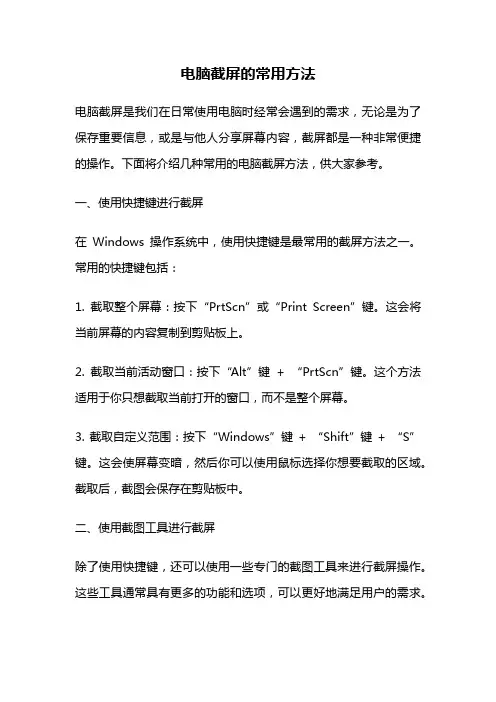
电脑截屏的常用方法电脑截屏是我们在日常使用电脑时经常会遇到的需求,无论是为了保存重要信息,或是与他人分享屏幕内容,截屏都是一种非常便捷的操作。
下面将介绍几种常用的电脑截屏方法,供大家参考。
一、使用快捷键进行截屏在Windows操作系统中,使用快捷键是最常用的截屏方法之一。
常用的快捷键包括:1. 截取整个屏幕:按下“PrtScn”或“Print Screen”键。
这会将当前屏幕的内容复制到剪贴板上。
2. 截取当前活动窗口:按下“Alt”键+ “PrtScn”键。
这个方法适用于你只想截取当前打开的窗口,而不是整个屏幕。
3. 截取自定义范围:按下“Windows”键+ “Shift”键+ “S”键。
这会使屏幕变暗,然后你可以使用鼠标选择你想要截取的区域。
截取后,截图会保存在剪贴板中。
二、使用截图工具进行截屏除了使用快捷键,还可以使用一些专门的截图工具来进行截屏操作。
这些工具通常具有更多的功能和选项,可以更好地满足用户的需求。
1. Snipping Tool(剪切工具):这是Windows系统自带的截图工具,可以通过开始菜单中的“附件”文件夹找到。
它提供了截取自定义范围、矩形、窗口和全屏四种截屏模式,还可以在截图上进行标注和保存。
2. Snip & Sketch(剪切和涂鸦):这是Windows 10系统中更新的截图工具,可以通过按下“Windows”键+ “Shift”键+ “S”键来调用。
与Snipping Tool相比,Snip & Sketch具有更多的涂鸦和标注工具,可以方便地编辑截图。
3. 第三方截图工具:除了系统自带的截图工具,还有一些第三方软件可以提供更多的截图功能。
例如,Greenshot、Snagit和Lightshot等工具都提供了更多的截图选项和编辑工具,可以根据个人需求选择使用。
三、使用浏览器插件进行截屏如果你经常需要在网页上进行截图,那么使用浏览器插件可能是一个更好的选择。
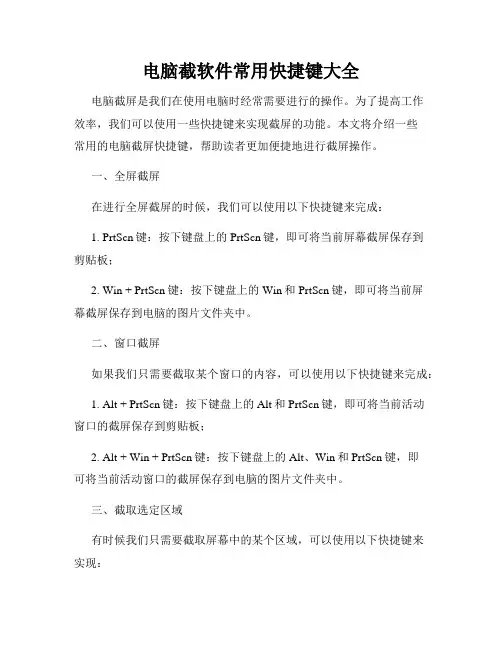
电脑截软件常用快捷键大全电脑截屏是我们在使用电脑时经常需要进行的操作。
为了提高工作效率,我们可以使用一些快捷键来实现截屏的功能。
本文将介绍一些常用的电脑截屏快捷键,帮助读者更加便捷地进行截屏操作。
一、全屏截屏在进行全屏截屏的时候,我们可以使用以下快捷键来完成:1. PrtScn键:按下键盘上的PrtScn键,即可将当前屏幕截屏保存到剪贴板;2. Win + PrtScn键:按下键盘上的Win和PrtScn键,即可将当前屏幕截屏保存到电脑的图片文件夹中。
二、窗口截屏如果我们只需要截取某个窗口的内容,可以使用以下快捷键来完成:1. Alt + PrtScn键:按下键盘上的Alt和PrtScn键,即可将当前活动窗口的截屏保存到剪贴板;2. Alt + Win + PrtScn键:按下键盘上的Alt、Win和PrtScn键,即可将当前活动窗口的截屏保存到电脑的图片文件夹中。
三、截取选定区域有时候我们只需要截取屏幕中的某个区域,可以使用以下快捷键来实现:1. Win + Shift + S键:按下键盘上的Win、Shift和S键,即可启动屏幕截取工具,在屏幕上拖动鼠标选择要截取的区域,截屏结果保存到剪贴板中;2. Win + Ctrl + S键:按下键盘上的Win、Ctrl和S键,即可启动屏幕截取工具,并对选取的区域进行标注和编辑。
四、快速粘贴截图在进行截屏后,我们可以使用以下快捷键快速粘贴截图:1. Ctrl + V键:按下键盘上的Ctrl和V键,即可将剪贴板中的截图粘贴到当前应用程序中。
以上就是一些常用的电脑截屏快捷键大全,通过掌握这些快捷键,我们可以更加高效地进行屏幕截取操作。
相信读者们在日常使用电脑的过程中会受益匪浅。
注意:在不同的电脑系统和软件中,以上快捷键的功能可能会有所不同。
读者可以根据自己使用的电脑和软件来选择合适的快捷键进行操作。
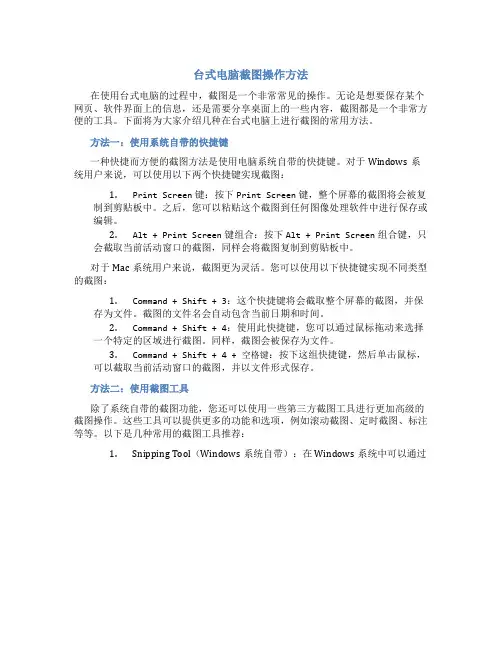
台式电脑截图操作方法在使用台式电脑的过程中,截图是一个非常常见的操作。
无论是想要保存某个网页、软件界面上的信息,还是需要分享桌面上的一些内容,截图都是一个非常方便的工具。
下面将为大家介绍几种在台式电脑上进行截图的常用方法。
方法一:使用系统自带的快捷键一种快捷而方便的截图方法是使用电脑系统自带的快捷键。
对于Windows系统用户来说,可以使用以下两个快捷键实现截图:1.Print Screen键:按下Print Screen键,整个屏幕的截图将会被复制到剪贴板中。
之后,您可以粘贴这个截图到任何图像处理软件中进行保存或编辑。
2.Alt + Print Screen键组合:按下Alt + Print Screen组合键,只会截取当前活动窗口的截图,同样会将截图复制到剪贴板中。
对于Mac系统用户来说,截图更为灵活。
您可以使用以下快捷键实现不同类型的截图:mand + Shift + 3:这个快捷键将会截取整个屏幕的截图,并保存为文件。
截图的文件名会自动包含当前日期和时间。
mand + Shift + 4:使用此快捷键,您可以通过鼠标拖动来选择一个特定的区域进行截图。
同样,截图会被保存为文件。
mand + Shift + 4 + 空格键:按下这组快捷键,然后单击鼠标,可以截取当前活动窗口的截图,并以文件形式保存。
方法二:使用截图工具除了系统自带的截图功能,您还可以使用一些第三方截图工具进行更加高级的截图操作。
这些工具可以提供更多的功能和选项,例如滚动截图、定时截图、标注等等。
以下是几种常用的截图工具推荐:1.Snipping Tool(Windows系统自带):在Windows系统中可以通过。
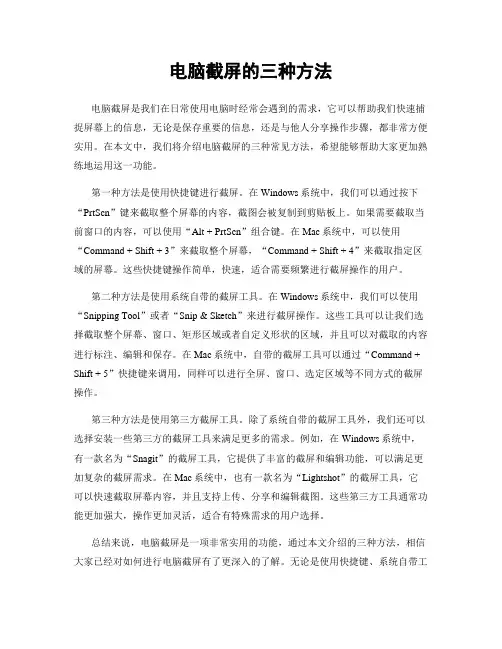
电脑截屏的三种方法电脑截屏是我们在日常使用电脑时经常会遇到的需求,它可以帮助我们快速捕捉屏幕上的信息,无论是保存重要的信息,还是与他人分享操作步骤,都非常方便实用。
在本文中,我们将介绍电脑截屏的三种常见方法,希望能够帮助大家更加熟练地运用这一功能。
第一种方法是使用快捷键进行截屏。
在Windows系统中,我们可以通过按下“PrtScn”键来截取整个屏幕的内容,截图会被复制到剪贴板上。
如果需要截取当前窗口的内容,可以使用“Alt + PrtScn”组合键。
在Mac系统中,可以使用“Command + Shift + 3”来截取整个屏幕,“Command + Shift + 4”来截取指定区域的屏幕。
这些快捷键操作简单,快速,适合需要频繁进行截屏操作的用户。
第二种方法是使用系统自带的截屏工具。
在Windows系统中,我们可以使用“Snipping Tool”或者“Snip & Sketch”来进行截屏操作。
这些工具可以让我们选择截取整个屏幕、窗口、矩形区域或者自定义形状的区域,并且可以对截取的内容进行标注、编辑和保存。
在Mac系统中,自带的截屏工具可以通过“Command + Shift + 5”快捷键来调用,同样可以进行全屏、窗口、选定区域等不同方式的截屏操作。
第三种方法是使用第三方截屏工具。
除了系统自带的截屏工具外,我们还可以选择安装一些第三方的截屏工具来满足更多的需求。
例如,在Windows系统中,有一款名为“Snagit”的截屏工具,它提供了丰富的截屏和编辑功能,可以满足更加复杂的截屏需求。
在Mac系统中,也有一款名为“Lightshot”的截屏工具,它可以快速截取屏幕内容,并且支持上传、分享和编辑截图。
这些第三方工具通常功能更加强大,操作更加灵活,适合有特殊需求的用户选择。
总结来说,电脑截屏是一项非常实用的功能,通过本文介绍的三种方法,相信大家已经对如何进行电脑截屏有了更深入的了解。
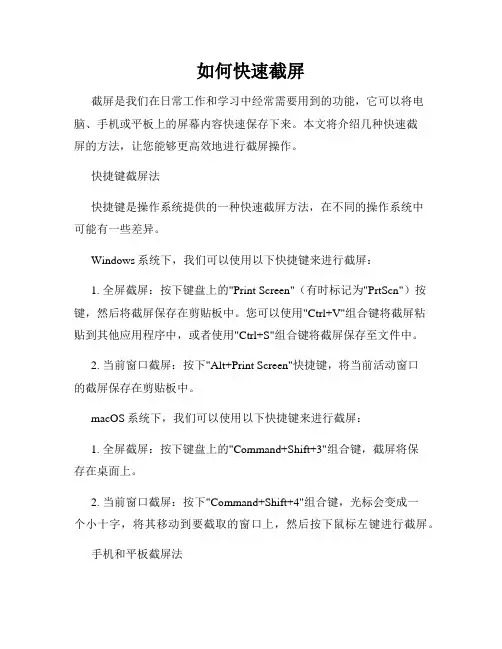
如何快速截屏截屏是我们在日常工作和学习中经常需要用到的功能,它可以将电脑、手机或平板上的屏幕内容快速保存下来。
本文将介绍几种快速截屏的方法,让您能够更高效地进行截屏操作。
快捷键截屏法快捷键是操作系统提供的一种快速截屏方法,在不同的操作系统中可能有一些差异。
Windows系统下,我们可以使用以下快捷键来进行截屏:1. 全屏截屏:按下键盘上的"Print Screen"(有时标记为"PrtScn")按键,然后将截屏保存在剪贴板中。
您可以使用"Ctrl+V"组合键将截屏粘贴到其他应用程序中,或者使用"Ctrl+S"组合键将截屏保存至文件中。
2. 当前窗口截屏:按下"Alt+Print Screen"快捷键,将当前活动窗口的截屏保存在剪贴板中。
macOS系统下,我们可以使用以下快捷键来进行截屏:1. 全屏截屏:按下键盘上的"Command+Shift+3"组合键,截屏将保存在桌面上。
2. 当前窗口截屏:按下"Command+Shift+4"组合键,光标会变成一个小十字,将其移动到要截取的窗口上,然后按下鼠标左键进行截屏。
手机和平板截屏法在手机和平板上进行截屏也是我们经常使用的功能之一。
下面将介绍几个常见平台的截屏方法。
iOS系统下,我们可以使用以下操作来进行截屏:1. iPhone X及以上机型:同时按下侧边键和音量上键,屏幕会闪烁一次并发出拍照声音,截屏将保存在相册中。
2. iPhone 8及之前的机型:同时按下Home键和侧边键,屏幕会闪烁一次并发出拍照声音,截屏将保存在相册中。
Android系统下,不同的手机品牌可能存在一些差异,但通常可以使用以下操作来进行截屏:1. 按住音量减键和电源键同时按下,屏幕会闪烁一次并发出拍照声音,截屏将保存在相册中。
2. 某些手机品牌还提供了滑动手势截屏的功能,您可以在设置中查找相关选项。
屏幕截屏的快捷键是什么6种电脑截图快捷键操作⽅法⽇常使⽤电脑的时候,经常需要截取屏幕上部分或全屏图⽚。
这个截屏功能很多软件都有,⽐如QQ截屏以及搜狗拼⾳输⼊法还有YY的截图快捷键和专门的截屏软件PicPick等,另外Windows系统本⾝也⾃带有两种截屏功能。
为了⽅便⼤家操作,我在这⾥汇总⼀些经常被⽤到的⼀些截屏快捷键,让⼤家随时随地都能快捷⽅便的截图。
Windows⾃⾝的截屏快捷键全屏截图:同时按下键盘上Ctrl+PrtScSysRq这两个按键。
按了之后你会发现好像跟没按⼀样,这别管。
你打开Windows系统的画图⼯具,然后按粘贴(快捷键Ctrl+V)就能开到截图了。
这个截屏是截取屏幕全屏画⾯。
另外PrtScSysRq键是F12旁边的那个,别按错了。
局部截图:同时按下键盘上Alt+PrtScSysRq这两个按键可以截取当前的窗⼝图。
和上⾯⼀样粘贴到系统画图⼯具⾥⾯即可(也可以直接ctrl+V粘贴到其他可以绘图的软件,⽐如什么美图秀秀、光影魔术⼿及PS什么的)。
和上⾯的全屏截取不⼀样,这个截屏快捷键是截取你当前打开的窗⼝。
⽐如你正在看XX的这篇⽂章,那么截取的就是浏览器的图⽚了,如果你在QQ聊天,那么截取的就是你打开的聊天窗⼝的图⽚了。
很好⽤吧?!上⾯的⽅法是适⽤于使⽤台式键盘的电脑的,⽽笔记本截图快捷键则是不同的,因为键盘不⼀样嘛。
穆童测试出笔记本快捷键是:FN+Prt sc。
有的笔记本键盘上⾯的字母可能不是prt sc,⽐如戴尔的笔记本键盘写成Ins。
反正是PrintScreen的意思,⼤家在键盘上找找就能找到这个键。
找到后打开画图⼯具按粘贴(快捷键Ctrl+V)即可。
第三⽅软件截屏⽤QQ来截屏快捷键:Ctrl+Alt+A QQ截屏相信很多⼈在QQ聊天的时候就⽤过了。
其灵活性很好,可以⾃由截取当前屏幕的某⼀部分。
浏览器截图快捷键(12年6⽉12更新)今天穆童发现Chrome浏览器也提供了截图功能(在浏览器的地址栏右边),⽽且还相当丰富。
怎么截图电脑屏幕电脑截图是指将电脑屏幕上的内容保存为图片文件,方便用户分享、编辑或备份。
截图功能在计算机操作中非常常见,无论是在工作、学习还是娱乐中,都有其重要的作用。
下面将介绍几种常用的截图方法。
一、使用快捷键截全屏Windows系统中,可以使用快捷键“Print Screen”来截取整个屏幕的截图。
按下“Print Screen”键,屏幕内容将被复制到剪贴板中。
然后可以使用画图工具或其他图片处理软件,将剪贴板中的图片粘贴并保存为文件。
macOS系统中,可以使用快捷键“Command+Shift+3”来截取整个屏幕的截图。
截图将自动保存到桌面。
二、使用快捷键截取指定区域有时候我们并不需要截取整个屏幕,只需截取某个特定区域的内容。
Windows和macOS系统都提供了快捷键来实现这一功能。
Windows系统中,可以使用快捷键“Windows键+Shift+S”来截取指定区域的截图。
屏幕会变暗,鼠标变为十字形,选择需要截取的区域,然后将截图保存为文件。
macOS系统中,可以使用快捷键“Command+Shift+4”来截取指定区域的截图。
鼠标会变为十字形,点击并拖动来选择需要截取的区域,然后松开鼠标即可保存为文件。
三、使用截图工具除了使用系统自带的快捷键,还可以使用一些专门的截图工具来进行截图。
常见的截图工具有Snipping Tool(Windows系统自带)、Snip & Sketch(Windows 10自带)、Greenshot、Snagit等。
这些工具通常提供了更多的截图选项,如延时截图、滚动截图等。
使用这些截图工具一般是先打开截图软件,然后选择需要截图的区域,最后保存截图为文件。
四、使用浏览器插件对于需要截取网页内容的截图,可以使用一些浏览器插件来实现。
常见的浏览器插件有FireShot、Awesome Screenshot等。
这些插件通常可以直接在浏览器中使用,提供了更多的截图选项,并且可以对截图进行编辑、标注等操作。
笔记本截图快捷键ctrl+alt+
笔记本截图功能是非常实用的功能之一,能够快速捕捉屏幕上的内容并保存下来。
在笔记本电脑上,使用 ctrl+alt+ 快捷键可以方便地进行截图操作,无需安装额外的截图工具,简单快捷。
截图的基本操作
在使用笔记本电脑时,如果需要进行截图,只需按下 ctrl+alt+ 键即可启动截图功能。
一般情况下,屏幕会瞬间变暗一下,出现截图选取框,通过鼠标拖动选取框即可选择需要截取的区域。
释放鼠标后,系统会自动保存截图,一般保存在默认的图片文件夹中。
截图的应用场景
笔记本截图功能的应用场景非常广泛。
比如在工作中,需要捕捉屏幕上的某个窗口或者程序界面,以便向同事展示或者记录问题;在学习中,可以截取网络上的资料或者课件内容,方便日后回顾或整理;在生活中,可以截取有趣的图片或者文字,保存下来或分享给朋友。
截图的技巧与注意事项
在使用笔记本截图功能时,有一些技巧和注意事项可以帮助提高截图效率和质量。
首先,可以通过调整选取框的大小和位置来精确选择需要截取的区域;其次,在截图前可以清理桌面,关闭不必要的程序窗口,以免干扰截图效果;另外,要注意保存截图时的文件格式和命名规范,方便后续查找和管理。
总结
通过 ctrl+alt+ 快捷键,在笔记本电脑上进行截图操作变得非常简单和方便。
截图功能的应用范围广泛,可以在工作、学习和生活中发挥重要作用。
掌握一些截图技巧和注意事项,可以提高截图效率和质量,更好地利用这一实用功能。
希望本文可以帮助读者更好地使用笔记本截图功能,提升工作和生活效率。
以上是关于笔记本截图快捷键ctrl+alt+的一些介绍和应用说明,希望对读者有所帮助。
10种截屏方法范文截屏是我们在使用电脑或移动设备时经常会遇到的需求,无论是记录重要信息、捕捉有趣瞬间,还是进行教学演示,截屏都是一项非常实用的技能。
接下来,我将介绍10种截屏方法,帮助您更好地完成截屏需求。
1.通过快捷键截屏在Windows操作系统下,您可以使用快捷键Ctrl + PrtScn来截取整个屏幕的截屏。
这将把截屏复制到剪贴板中,您可以将其粘贴到任何需要的位置。
如果只需要截屏当前活动窗口,可以使用Alt + PrtScn快捷键来实现。
2. 使用Windows内置的截图工具Windows 10操作系统中,您可以使用Windows键 + Shift + S来启动内置的截图工具。
该工具允许您选择所需的截屏区域,并将截屏保存在剪贴板中,稍后您可以将其粘贴到任何需要的位置。
3. 通过Snipping Tool截屏Windows操作系统中,Snipping Tool是一款非常方便的截图工具,您可以在开始菜单中找到它。
通过该工具,您可以选择捕捉全屏、窗口、矩形或自由形状等不同类型的截屏,并将其保存为图片文件。
4. 使用Mac的快捷键截屏5. 使用Mac的截屏工具Mac操作系统还提供了一款内置的截图工具,名为“截图”。
您可以在Launchpad中找到它。
通过该工具,您可以选择全屏、窗口、选定区域或记录屏幕等不同的截屏方式,并将截屏保存在指定位置。
6.使用移动设备的截屏功能在iOS和Android操作系统上,截屏功能也是内置的。
在iOS上,您可以同时按下Home和电源按钮来截屏。
在Android上,您可以同时按下电源按钮和音量下键(有时是音量上键)来截屏。
7.使用浏览器的截屏插件8.使用第三方截屏工具除了操作系统和浏览器提供的截屏工具外,还有许多第三方截屏工具可供选择。
例如,Snagit、Lightshot和Greenshot等工具提供了更多高级功能,如截取动画、滚动截屏和标注等。
9.使用云服务截屏一些云服务提供商,如OneDrive和Google Drive,也提供了截屏功能。
电脑截屏的三种方法在日常使用电脑的过程中,我们经常需要进行截屏操作,以便保存重要信息或与他人分享屏幕内容。
本文将介绍电脑截屏的三种方法,分别是快捷键截屏、截图工具截屏和第三方软件截屏。
快捷键截屏是最简单、最常用的截屏方法之一。
在Windows系统中,我们可以使用“PrtScn”键或“Win + PrtScn”组合键来进行全屏截图。
按下快捷键后,系统会将当前屏幕内容保存至剪贴板,我们可以将其粘贴至画图工具或其他编辑软件中进行保存或编辑。
如果只需要截取当前窗口,可以使用“Alt + PrtScn”组合键来实现。
而在Mac系统中,可以使用“Command + Shift + 3”组合键来进行全屏截图,“Command + Shift + 4”组合键来进行局部截图。
这些快捷键操作简单方便,适用于大多数截屏需求。
除了快捷键截屏外,电脑还自带了截图工具,如Windows系统中的“Snipping Tool”和Mac系统中的“Grab”。
这些工具可以帮助我们实现更精细化的截图操作,比如截取特定形状的区域、添加标注和文字等。
使用这些截图工具,我们可以更加灵活地进行截屏,满足不同场景下的需求。
除了系统自带的截图工具外,还有许多第三方软件可以帮助我们进行截屏操作,如Snagit、Greenshot等。
这些软件通常提供了更多的截图功能和编辑工具,可以满足更加复杂的截屏需求,比如录制屏幕、添加滚动截图等。
使用这些软件,我们可以实现更加专业、高效的截屏操作。
总的来说,电脑截屏的三种方法各有特点,我们可以根据实际需求选择合适的方式进行操作。
快捷键截屏简单方便,适用于快速截图;截图工具截屏提供了更多的编辑功能,适用于需要精细化操作的场景;而第三方软件截屏则可以满足更加专业的截屏需求。
希望本文的介绍可以帮助大家更加灵活、高效地进行电脑截屏操作。
电脑小技巧如何快速截并编辑在日常的电脑使用中,经常会遇到需要对屏幕上的内容进行截图,并进行一些编辑处理的情况。
无论是为了保存有趣的图片、截取重要的信息,还是需要在工作中进行屏幕分享和教学演示,掌握一些快速截图和编辑的小技巧都会事半功倍。
本文将分享一些实用的电脑小技巧,帮助你快速截图并进行编辑。
一、快速截图技巧1. 使用快捷键截图在Windows系统中,使用快捷键可以轻松截取整个屏幕或者当前活动窗口的截图。
具体操作如下:- 截取整个屏幕:按下“PrtSc”(Print Screen)键,截图将被复制到剪贴板中。
- 截取当前活动窗口:按下“Alt”键和“PrtSc”键同时按下,截图也将被复制到剪贴板中。
在Mac系统中,使用的快捷键稍有不同:- 截取整个屏幕:按下“Command”键、Shift键和“3”键同时按下,截图将保存到桌面上。
- 截取指定区域:按下“Command”键、Shift键和“4”键同时按下,然后使用鼠标选择想要截取的区域,截图也将保存到桌面上。
2. 使用截图工具除了使用快捷键截图,还可以使用一些截图工具来更灵活地截取屏幕上的内容。
这些工具通常具有更多的选项和编辑功能,可以满足不同的需求。
常见的截图工具有Snipping Tool、Snagit和Greenshot等。
这些工具可以通过在搜索栏中输入工具名称来快速找到并下载安装,然后根据软件的使用方法进行操作。
二、截图编辑技巧1. 使用自带的编辑工具在Windows和Mac系统中,都内置了一些基本的截图编辑工具,可以在截图后对图片进行一些简单的编辑。
例如,Windows系统中的“画图”和“照片”应用程序,以及Mac系统中的“预览”应用程序,都具有一些编辑功能,如绘制形状、添加文本、裁剪和调整亮度等。
2. 使用专业的图片编辑软件如果需要进行更复杂的编辑操作,如添加滤镜效果、调整色彩、修复瑕疵等,那么可以选择一些专业的图片编辑软件。
例如,Adobe Photoshop、GIMP和Pixlr等都是功能强大且免费或付费的图片编辑软件,可以满足各种高级编辑需求。
在我们日常使用电脑不管是工作还是娱乐都经常会使用到截图功能,下面我们来介绍使用截图快捷键来实现快速截图的方法。
目前我们比较常用的有3种截图快捷键,分别是全屏截图、当前活动窗口截图、选择区域截图,下面我们分别介绍下运用所需要用到的快捷键。
下面我们将所需要用到的键盘按键用箭头指示出来如下图所示:
电脑键盘示意图
方法一:使用键盘中的Print Scr Sysrq 键实现全屏截图
Print Scr Sysrq 键,其位于键盘的右上方,如上图所示,按下此键,就可以实现在当前屏幕上全屏截图,也就是可以截图我们所看到的显示器所有界面。
方法二:使用Alt + Print Screen SysRq键实现活动截图
同时按下键Alt + Print Screen SysRq键即可完成当前活动区域的界面截图,什么是活动截面,最简单的理解为你现在所操作的页面,比如现在正在聊天,那么同时按下Alt + Print Screen SysRq 键就可以将我们的聊天框界面截图下来。
方法三:同时按下Ctrl+Alt+A键可实现选择区域截图(该快捷键需要在登陆QQ后才可以使用)
其实截图快捷键方法一和二都属于系统截图快捷键,但截图快捷键三使用的是QQ软件中聊天框中截图快捷键,因此只有登陆QQ后,该快捷键才有效,同时按下Ctrl+Alt+A键后我们会发现鼠标变成了多彩色,这个时候我们可以任意拖动鼠标来选择区域截图。
以上3种截图快捷键,就是我们最常用最方便的截图快捷键了,其实选用以上3种方法截图后我们要看到要保存都需要在画图或其它相关软件中粘帖后才可见。
我们可以打开画图工具(从电脑桌面- 程序-附件- 画图),然后粘帖(快捷键:CTRL+V)进去就可以看到了,或者也可以直接打开与好友聊天对话框中粘帖也可以看到,之后我们就可以选择保存或编辑所截的图片操作了。